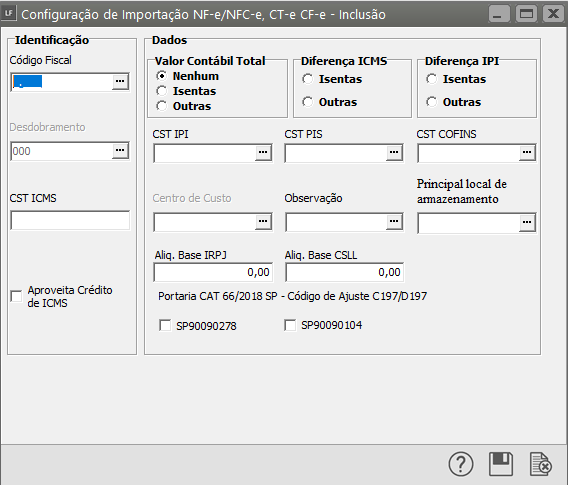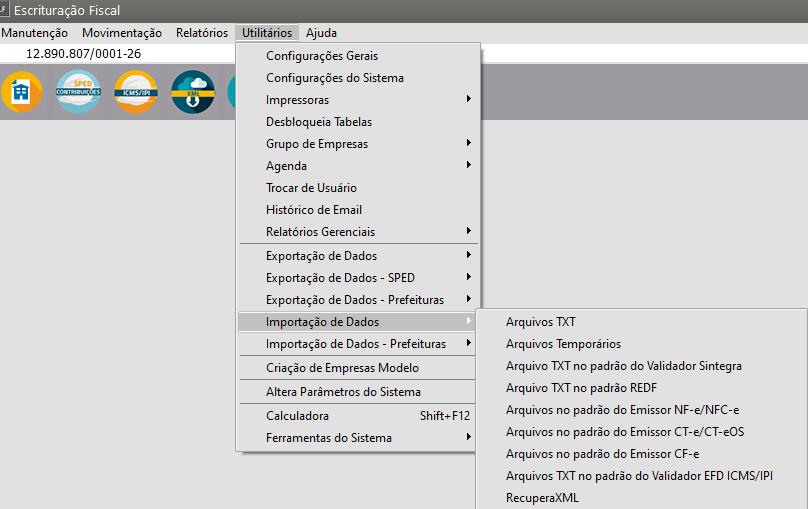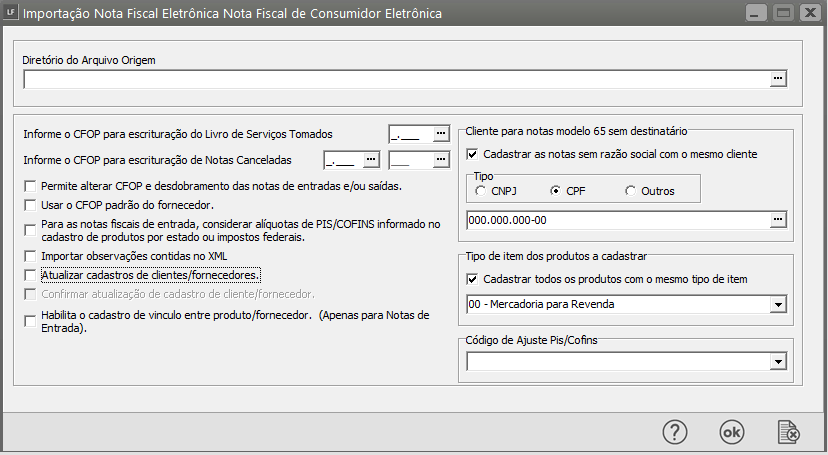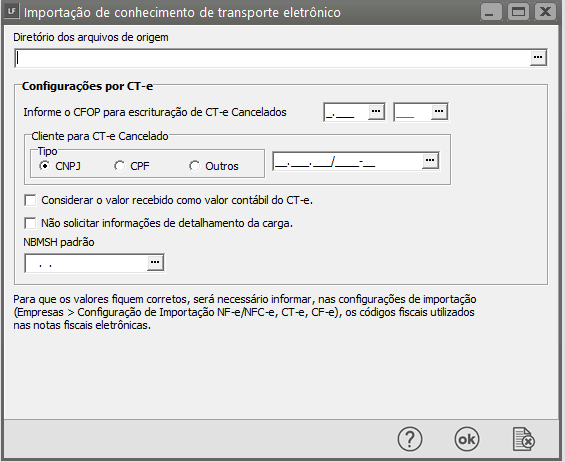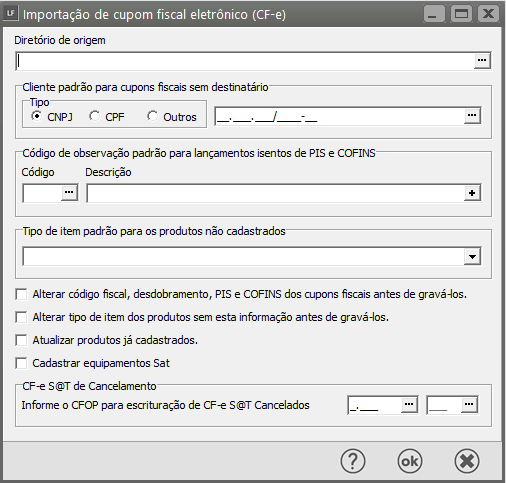Importação de Arquivos XML
Veja também os Itens:
- Importando Nota Fiscal Eletrônica
- Importando Arquivos TXT
- Importando Arquivos Temporários
- Importando Arquivos no Padrão do Validador EFD ICMS/IPI
- Importações Notas Fiscais de Serviço
- Importação de Arquivos XML
- Importação de dados - Arquivo TXT no Padrão REDF (Registro Eletrônico de documento fiscal)
- Importação de Dados - Arquivos Padrão Emissor CF-e (Cupom Fiscal Eletrônico)
- Importação de Dados - Arquivos no Padrão Emissor CT-e/CT-eOS (Conhecimento de Transporte)
- Importação de Dados - Arquivo TXT Padrão Validador SINTEGRA
- Importação de Dados - Recupera XML
- Importação de Dados do EFD Contribuições
- Importando Nota Fiscal Eletrônica de Serviços de Porto Ferreira
- Importando Arquivo TXT no Padrão REDF
- Importando Arquivo TXT no Padrão do Validador SINTEGRA
- Importando Arquivos EFD (Escrituração Fiscal Digital) Contribuições
- Importação de Notas de Serviços Município de São Paulo
- Importação de Notas de Serviços Município de Barueri
- Importação de Conhecimento de Transporte CT-e/CT-e OS (Modelo 67/67)
- Configurações de Importação NF-e/NFC-e, CT-e/CT-eOS, CF-e
- Importação de XML NFe (Modelo 55)
- Importação de NFC-e (Modelo 65)
- Importação do CF-e - SAT (Modelo 59)
- Importação de Dados do Arquivo REDF
Para que você consiga importar os Arquivos XML de documentos eletrônicos, será necessário antes da importação, configurar as informações para que a importação seja realizada com sucesso.
Para isso acesse o menu Manutenção>Empresas>Configurações de Importação NFe, NFCe, CTe, CTeOS, CFe
Informe:
CFOP que será utilizado na importação,
onde será escriturado o Valor Contábil total, Diferença de ICMS, Diferença de IPI
CST ICMS
CST de IPI, PIS e COFINS
Observação
Principal local de armazenamento dos produtos
Selecione se Aproveita Crédito de ICMS
Alíquota Base de IRPJ e CSLL
Informe Portaria CAT 66/2018 - para maiores informações clique aqui
Salve as informações
Para realizar as importações, acesse o Menu Utilitários>Importação de Dados.
Selecionar o modelo de nota que deseja importar:
Arquivos no padrão do Emissor NF-e/ NFC-e
Preencher :
- Diretório do Arquivo Origem- pasta local ou na Nooven onde foram salvos os Xmls;
- Informe o CFOP para escrituração do Livro de Serviços Tomados- essa opção deverá ser preenchido caso a empresa seja tomadora de serviços;
- Informe o CFOP para escrituração de Notas Canceladas- essa opção deverá ser preenchida para que o sistema possa escriturar essa informação automaticamente caso a mesma não seja encontrada no xml da nota cancelada;
- Cliente para notas modelo 65 sem destinatário- essa opção deverá ser preenchida para que o sistema possa escriturar essa informação automaticamente caso a mesma não seja encontrada no xml da nota;
- Cadastrar todos os produtos com o mesmo tipo de item- essa informação será utilizada para preenchimento no cadastro do Produto;
As demais informações preencher conforme a necessidade da importação que será executada:
- Permitir alterar CFOP e desdobramento das notas de entradas e/ou saídas- se essa opção for selecionada o sistema fará pausas nota por nota permitindo a alteração de CFOP e CST's;
- Usar o CFOP padrão do fornecedor- se essa opção for selecionada o sistema irá buscar o CFOP escriturado no cadastro do fornecedor e utilizará como padrão para todas as notas de entrada do mesmo. (somente para entradas);
- Para as notas fiscais de entradas, considerar alíquotas de PIS/COFINS informado no cadastro de produtos por estados ou impostos federais- se essa opção for selecionada o sistema irá buscar as informações fiscais escrituradas no cadastro dos produtos para preenchimento dos itens das notas. (somente para entradas);
- Importar observações contidas nos Xmls;
- Atualizar cadastros de clientes/fornecedores;
- Confirmar atualização de cadastro de cliente/fornecedores- se essa opção for selecionada o sistema fará pausas nota por nota para a confirmação da atualização do cadastro;
- Habilita o cadastro de vínculo entre produto/fornecedor. (Apenas para Notas de entradas)- para a escrituração dos itens de entradas será necessário escriturar os códigos para cadastro desses produtos no sistema. Se essa opção for selecionada o código será utilizado o código do fornecedor para o cadastro dos mesmos. Nas próximas importações desses produtos vínculados o sistema preencherá automaticamente os códigos não sendo necessária a escrituração manual.
Arquivos no Padrão do Emissor CT-e/CT-e OS
Preencher :
- Diretório dos Arquivos Origem- pasta local ou na Nooven onde foram salvos os Xmls;
- Informe o CFOP para escrituração de Livro de CT-e Cancelados- essa opção deverá ser preenchida para que o sistema possa escriturar essa informação automaticamente caso a mesma não seja encontrada no xml do CT-e cancelado;
- Cliente para CT-e cancelado- essa opção deverá ser preenchida para que o sistema possa escriturar essa informação automaticamente caso a mesma não seja encontrada no xml do CT-e cancelado;
- Considerar o valor recebido como valor contábil do CT-e;
- Não solicitar informações de detalhamento da carga;
- NBMSH padrão- prencher o MCM padrão para a escrituração do itens do CT-e ( essa informação poderá ser cadastrada no Menu Manutenção> Produtos> Tabelas> Classificação Fiscal).
Arquivos no Padrão do Emissor CF-e
Preencher :
- Diretório de Origem- pasta local ou na Nooven onde foram salvos os Xmls;
- Cliente padrão para cupons fiscais sem destinatário- essa opção deverá ser preenchida para que o sistema possa escriturar essa informação automaticamente caso a mesma não seja encontrada no xml da nota;
- Código de observação padrão para lançamentos isentos de PIS e Cofins;
- Tipo de item padrão para os produtos não cadastrados- essa informação será utilizada para preenchimento no cadastro do Produto;
- Alterar código fiscal, desdobramento, PIS e COFINS dos cupons fiscais antes de gravá-los- se essa opção for selecionada o sistema fará pausas nota por nota permitindo a alteração de CFOP e CST's;
- Alterar tipo de item dos produtos sem esta informação antes de gravá-los;
- Atualizar produtos já cadastrados;
- Cadastrar equipamentos Sat;
- CF-e S@t de cancelamento- essa opção deverá ser preenchida para que o sistema possa escriturar essa informação automaticamente caso a mesma não seja encontrada no xml do cupom cancelado.